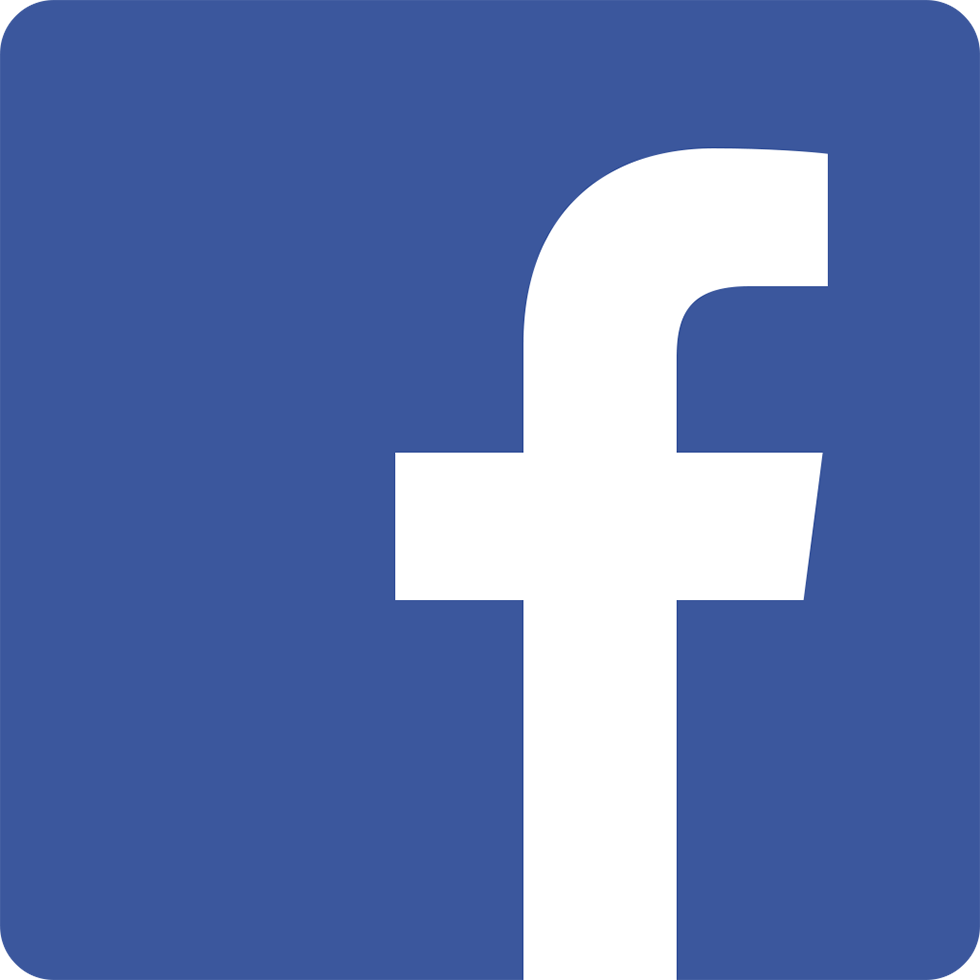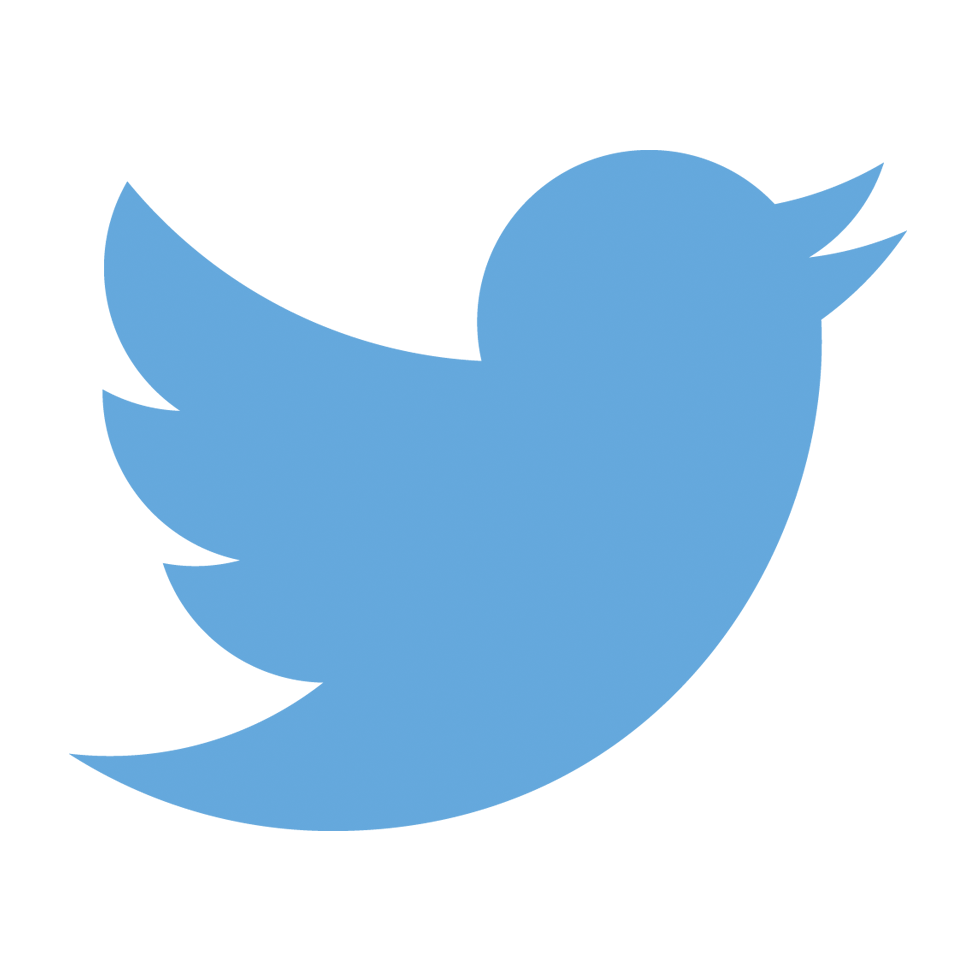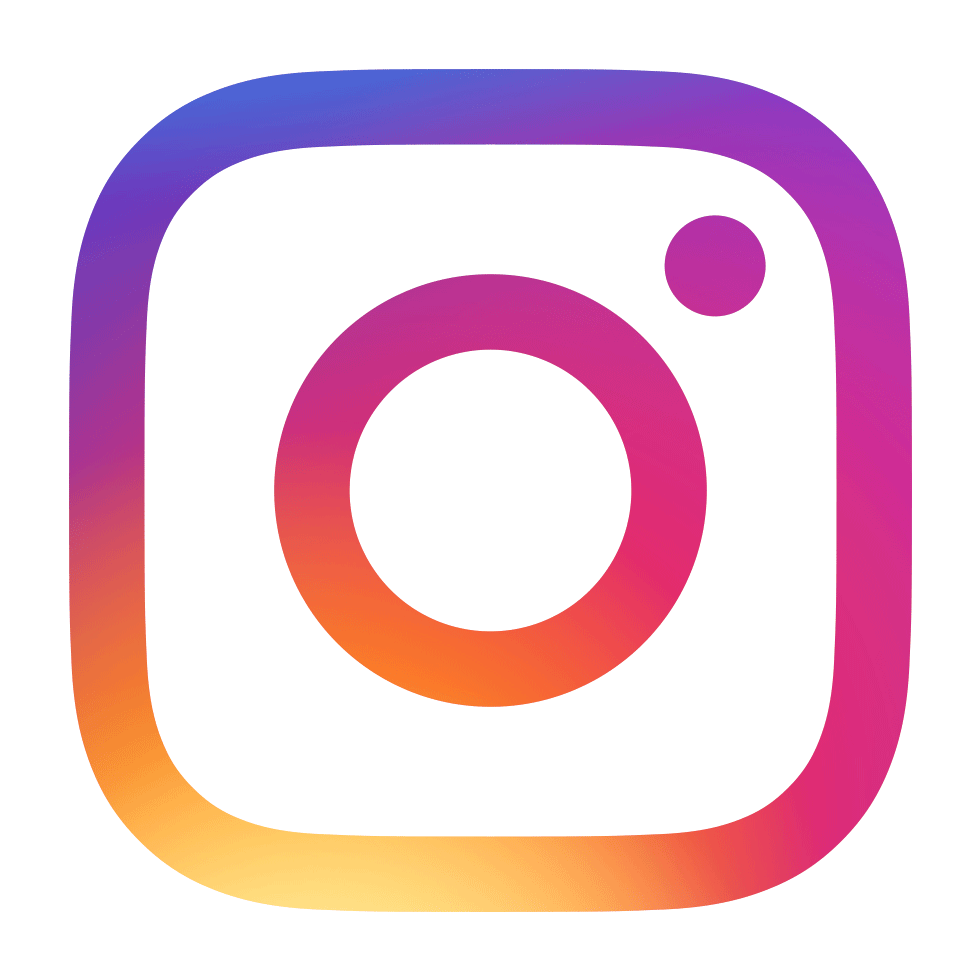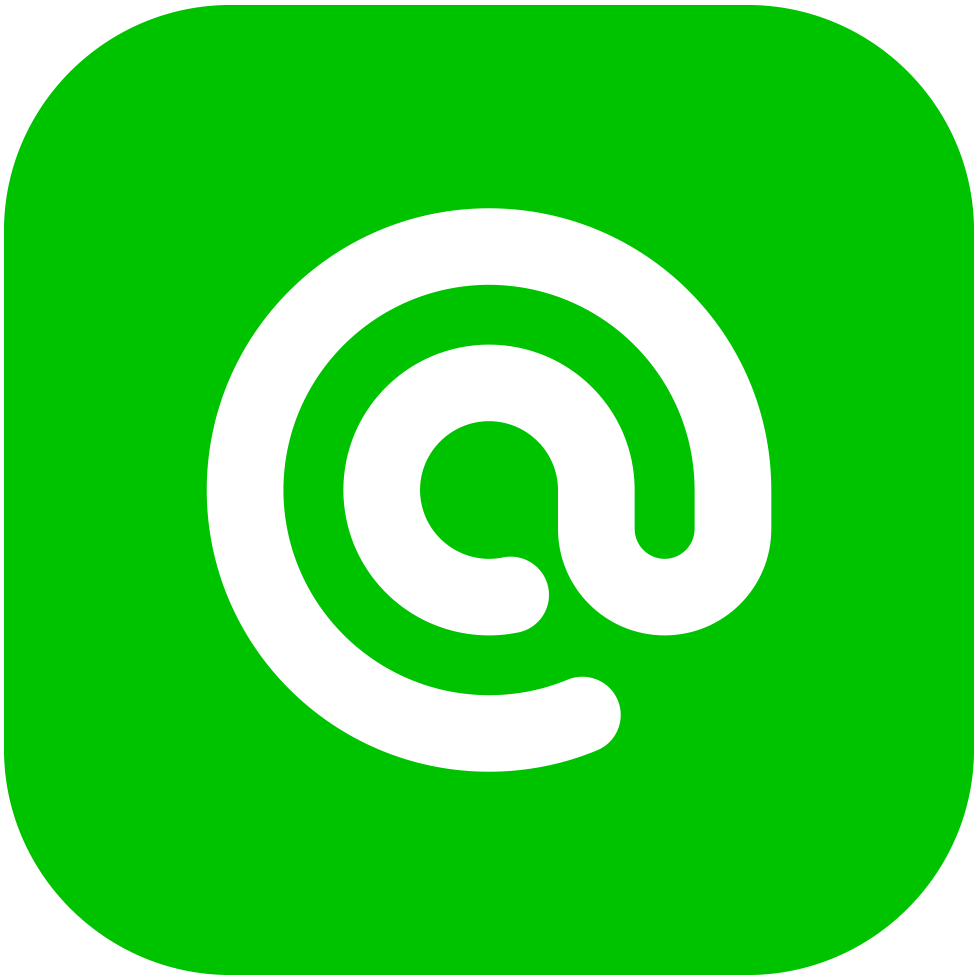2013.05.14 視覚表現 Adobe,Illustrator
イラレで線の太さが変わらない方法は?オブジェクトの拡大・縮小を。
イラストレーターの図形ツールなどで面と線それぞれ作成したとき、作成時の線の太さのまま拡大もしくは縮小できれば問題ないのですが、イラストレーターの場合はそうもいきません。というのも、図形の線の太さを指定するのはよいのですが、例えばその図形を拡大・縮小すると、その線の太さは変わらずに、面の大きさだけだけが変化することがなります。つまり、本来自分がデザインした図とは全く別のものになってしまう危険性があるということです。ではどのようにして線の太さを保ち、本来自分がデザインしたままの状態で自由に拡大・縮小するのはどのようにしたらよいのかを簡単にご紹介したいと思います。
このページで書いていること
オブジェクト>変形>拡大・縮小をつかう。
線の太さを保ちたいオブジェクトを選択し、上部メニューのオブジェクト>変形>拡大・縮小を選択します。そのメニュー内にでてくる『線幅/効果も拡大・縮小』にチェックをいれます。そうすると、指定していた図形は拡大しても縮小に応じて、線の太さもバランスよく可変するようになります。
この『拡大・縮小でも線の太さを保つ方法』という題目についてですが、案外ボード内で拡大・縮小する分にはそこまで線の太さに気づかない場合が個人的には多いです。ただし、これらの設定をしなければ確実に線の太さは変化しておりますので、より確実なデータを作成するためにもこれらの作業は慎重に、そして焦らず丁寧に処理できるように作業をすすめることがポイントとなります。
線の太さが変わらないのは初期設定だけ。
イラストレーターをインストールすると、大概は初期設定の時点で拡大・縮小にあわせて自動的に線が太くなったり細くなったりとする設定になっているようである。そのため、さぁ、イラストレーターを始めるぞとなったときにどうしてもつまずいてしまうポイントのひとつになってしまうのである。最初はこんな些細なことでも数十分、何時間と時間をかけてイラレとにらめっこをしながら覚えていくものでしょう。めげずに調べていけば…というよりも、ググって検索を絶えず続けることで答えはネット上でもどんどんでてくるというわけです。『イラレ 線の太さ 変わらない』みたいな感じで、とにかくイラレのことをひとつずつ調べていけば、おもしろい作品があなたの手によって次から次へと生み出されていくことでしょう。
『イラレ 線の太さ 変わらない』ことのまとめ
イラレのバージョンは次々と新しくなっていますが、基本的な動作はほとんど変わることはないでしょう。少しでも基本的な動作を覚えていき、願わくは基本的な動作だけで素敵な作品を次々と生み出していくことが最もシンプルであり、かつ素晴らしい作品につながっていくのではないでしょうか。
槍の間合いもまだまだだな。
- ホームセンターの枯葉と病気で半額以下のバラを買って、復活するまで育てる。
- ひまわりの種を葉加瀬太郎にもらったので、庭に蒔いてみた。
- プラドのモデル比較と実燃費は?ガソリンorディーゼルどっちがいい?
- ミニバンが嫌なパパはSUVの3列シートをとにかく探すとよい。
- NIKONの『製品ID/登録コード』は紛失しても再発行できる。
- ドローンによる福島市内の空撮の記録、人口集中地区を除く。
- ブラインドにするかロールカーテンにするか迷ったときに読むページ。
- 理性と感性の違いとは?頭で理屈を考えるが先か感性で動くか。
- 後藤照明どうだい?大正や昭和のレトロな照明はやっぱり後藤照明。
- 1円玉の存在感は思った以上に大きく、5円にもなればお賽銭箱に入れたくなる。
枯れ木も山の賑わい。
- 蚊には『食われる』のか、それとも『刺される』のか。
- 移動手段が車の人間、久しぶりに電車に乗ったときの違和感について。
- 那須りんどう湖の割引って?ファミリーなら知っておくべきこと。
- サッカーファンは幸せになれない?いえ、みているそのときが幸せなんです。
- オリーブを育てるためにシプレッシーノ・コロネイキ・マンザニロを買う。
- ホームセンターの枯葉と病気で半額以下のバラを買って、復活するまで育てる。
- ひまわりの種を葉加瀬太郎にもらったので、庭に蒔いてみた。
年別一覧
- 2020 (2)
- 2018 (8)
- 2017 (27)
- 2016 (45)
- 2015 (80)
- 2014 (126)
- 2013 (42)
- 2012 (17)
- 2011 (45)
- 2010 (24)
- 2009 (5)